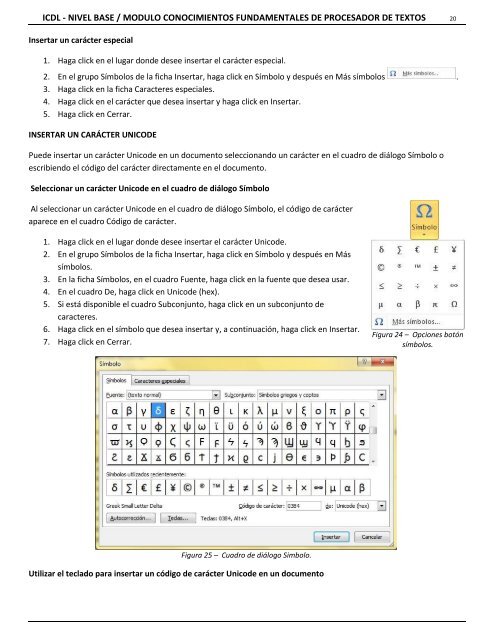Conocimiento Fundamentales de Procesador de textos
Este módulo permite a los candidatos demostrar la habilidad en el uso de una aplicación de procesador de texto para llevar a cabo tareas diarias asociadas con la creación, formato y terminado de documentos pequeños, tales como cartas y otros documentos de texto de uso cotidiano.
Este módulo permite a los candidatos demostrar la habilidad en el uso de una aplicación de procesador de texto para llevar a cabo tareas diarias asociadas con la creación, formato y terminado de documentos pequeños, tales como cartas y otros documentos de texto de uso cotidiano.
Create successful ePaper yourself
Turn your PDF publications into a flip-book with our unique Google optimized e-Paper software.
ICDL - NIVEL BASE / MODULO CONOCIMIENTOS FUNDAMENTALES DE PROCESADOR DE TEXTOS 20<br />
Insertar un carácter especial<br />
1. Haga click en el lugar don<strong>de</strong> <strong>de</strong>see insertar el carácter especial.<br />
2. En el grupo Símbolos <strong>de</strong> la ficha Insertar, haga click en Símbolo y <strong>de</strong>spués en Más símbolos .<br />
3. Haga click en la ficha Caracteres especiales.<br />
4. Haga click en el carácter que <strong>de</strong>sea insertar y haga click en Insertar.<br />
5. Haga click en Cerrar.<br />
INSERTAR UN CARÁCTER UNICODE<br />
Pue<strong>de</strong> insertar un carácter Unico<strong>de</strong> en un documento seleccionando un carácter en el cuadro <strong>de</strong> diálogo Símbolo o<br />
escribiendo el código <strong>de</strong>l carácter directamente en el documento.<br />
Seleccionar un carácter Unico<strong>de</strong> en el cuadro <strong>de</strong> diálogo Símbolo<br />
Al seleccionar un carácter Unico<strong>de</strong> en el cuadro <strong>de</strong> diálogo Símbolo, el código <strong>de</strong> carácter<br />
aparece en el cuadro Código <strong>de</strong> carácter.<br />
1. Haga click en el lugar don<strong>de</strong> <strong>de</strong>see insertar el carácter Unico<strong>de</strong>.<br />
2. En el grupo Símbolos <strong>de</strong> la ficha Insertar, haga click en Símbolo y <strong>de</strong>spués en Más<br />
símbolos.<br />
3. En la ficha Símbolos, en el cuadro Fuente, haga click en la fuente que <strong>de</strong>sea usar.<br />
4. En el cuadro De, haga click en Unico<strong>de</strong> (hex).<br />
5. Si está disponible el cuadro Subconjunto, haga click en un subconjunto <strong>de</strong><br />
caracteres.<br />
6. Haga click en el símbolo que <strong>de</strong>sea insertar y, a continuación, haga click en Insertar.<br />
7. Haga click en Cerrar.<br />
Figura 24 – Opciones botón<br />
símbolos.<br />
Figura 25 – Cuadro <strong>de</strong> diálogo Simbolo.<br />
Utilizar el teclado para insertar un código <strong>de</strong> carácter Unico<strong>de</strong> en un documento